
1zọ 1: Agba
Agba bụ ngwaọrụ iji dọta yana edezi usoro na sistemụ arụmọrụ. Ọrụ ya rụrụ ọrụ ezuola iji wepụta otu foto n'elu nke ọzọ site na ịme naanị ihe ole na ole. N'isiokwu ọzọ dị na saịtị anyị ị ga-ahụ ntuziaka na ntinye nke ihe oyiyi na, nweekwa onwe gị ụzọ dị iche, ihe atụ na ụkpụrụ ịrụ ọrụ ahụ.
Gụkwuo: Tinye eserese na agba
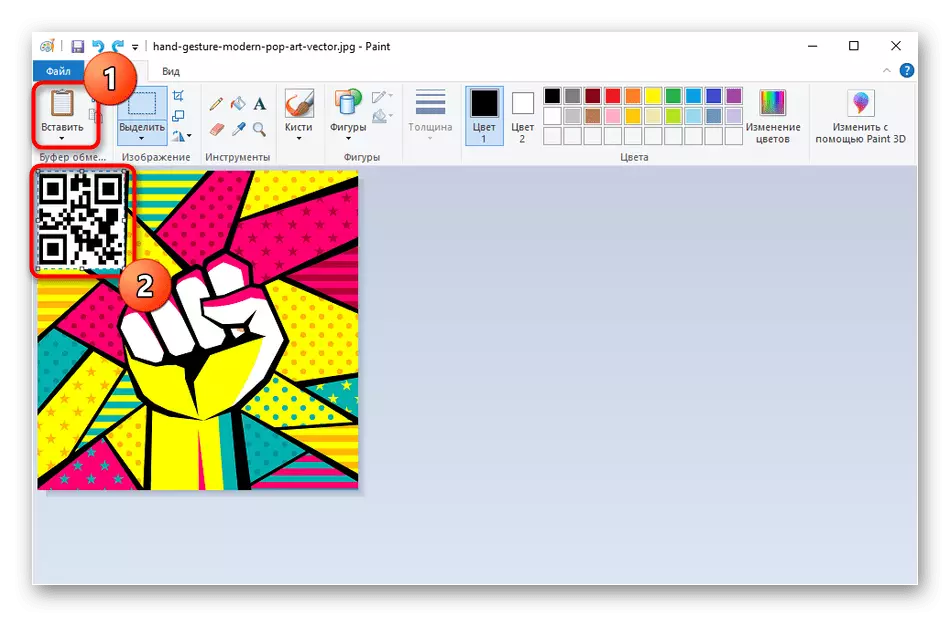
Usoro nke 2: Microsoft Okwu
Ọ bụ ezie na Microsoft Okwu bụ otu Editor Editor, o nwere ọtụtụ iji rụọ ọrụ na ihe onyonyo. N'ezie, enwere ike itinye ha na akwụkwọ ahụ, na-ahọrọ ọnọdụ ahụ, mana enwere ohere ma mee ya ka otu ihe osise dị maka nke ọzọ. Gaa na-agụ ihe ndị a ma ọ bụrụ na ịchọrọ iji nchịkọta akụkọ ederede a iji gosipụta onyonyo a.
Gụkwuo: Jiri ihe abụọ dị na Microsoft Okwu
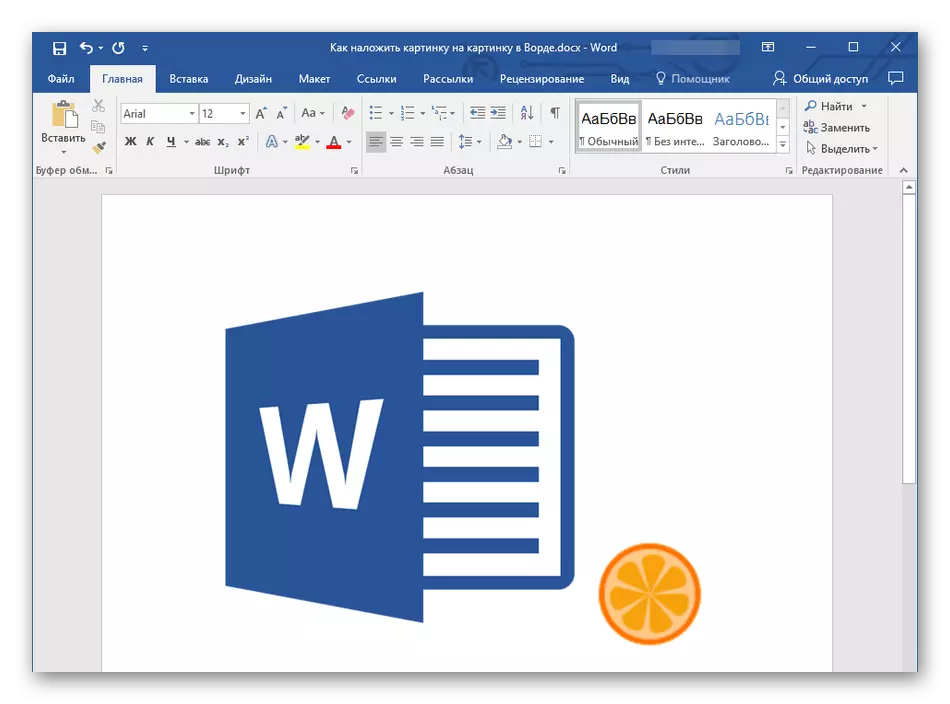
Usoro nke 3: Adobe Photoshop
Adobe Photoshop - Editor kacha mara amara nke ụwa, nke ọtụtụ puku ndị ọrụ na-ejisi ike. O nwere ihe niile ị chọrọ ọbụna maka ihe onyonyo ọkachamara, nke pụtara na usoro ihe omume ga-anagide n 'mmalite nke ọtụtụ foto. Nke a ga - eme ka e debe ya na edegharị nke akwa na ngwaọrụ mgbanwe nke na - enye gị ohere ịhọrọ nha nke onyinyo nke abụọ ma hazie ya n'ọnọdụ kwesịrị ekwesị. Banyere otu esi etinye ya na Photoshop, gụkwuo.
Gụkwuo: Anyị na-ejikọta ihe osise na Photoshop
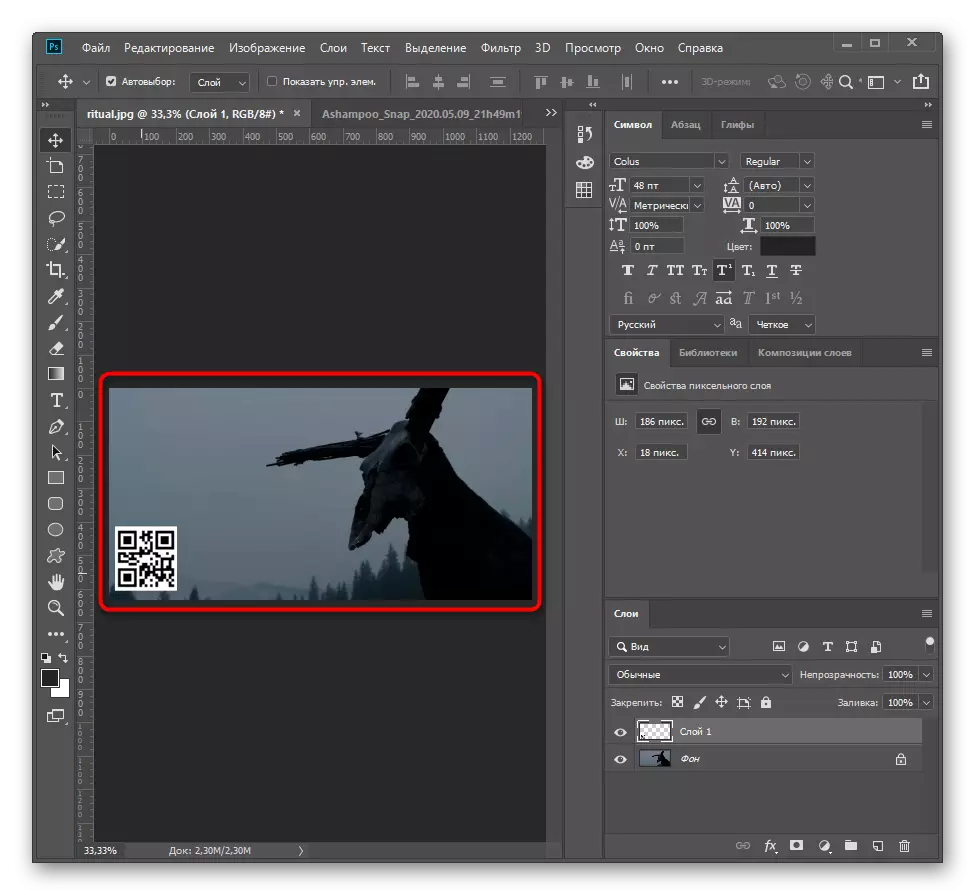
1zọ 4: Nna-Foto Foto
Na-esote, anyị na-atụ aro ịmara onwe gị na nchịkọta akụkọ ọzọ eserese nke dabara adaba maka itinye otu eserese na nke ọzọ. A na-elekwasị anya na Photomaster na mfe nke iji, nke a ga-ahụ site na mmejuputa ihe dị mma, yabụ sọftụwia dabara adaba maka novice. Agbanyeghị, tụlee ihe a na-ekesa maka ego, yana ụdị nnwale ahụ dị naanị ụbọchị ise.
Download Photolate site na saịtị gọọmentị
- Budata foto site na saịtị gọọmentị na ị toa ntị na nhọrọ nke ihe mejupụtara n'oge nrụnye. Ọ bụrụ na ịchọghị yondex ngwaọrụ, wepụ igbe nlele iji wụnye ha na PC.
- Mgbe ịmalite, gbasaa menu menu ma họrọ "Mepee Photo".
- Na "onye na-eme ihe", chọta onyonyo nke ịchọrọ itinye nke abụọ, pịa ya na lkm ugboro abụọ.
- Tupu oge aga n'ihu, jiri ọrụ Dezie ma ọ bụrụ na ịchọrọ ịhazi mmezi agba na usoro ndị ọzọ.
- Jiri "Inye" na "Ngwaọrụ" menu.
- Mgbe ọhụụ ọhụrụ na-egosi, pịa bọtịnụ "Họrọ".
- Window "nchọpụta" ga-emeghe ọzọ, ebe ị chọtala ihe osise nke abụọ.
- Ọ ga-apụta ozugbo na ọrụ ụlọ ọrụ, ma ị nwere ike ịgbanwe nha ya ma jiri isi ihe.
- Jiri mgbakwunye ndị ọzọ edezi ma ọ bụrụ na achọrọ.
- Ozugbo arụ ọrụ dị na ọrụ ahụ, chekwaa ya.
- You nwere ike rụọ "mbupụ ngwa ngwa" ozugbo họrọ usoro oyiyi maka ịchekwa.
- Wụnye ogo ma wepụ metadata ma ọ bụrụ na ịchọrọ ịbelata faịlụ ikpeazụ.
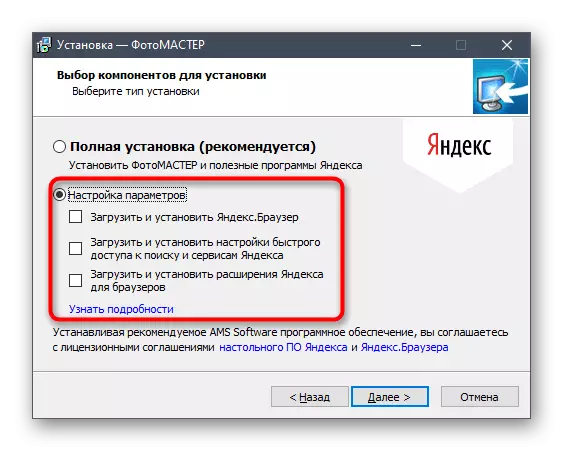

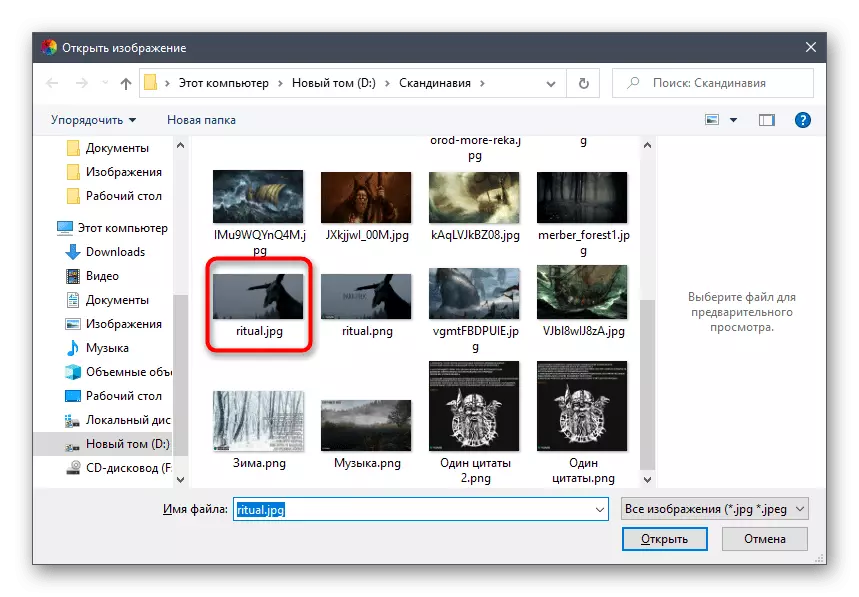
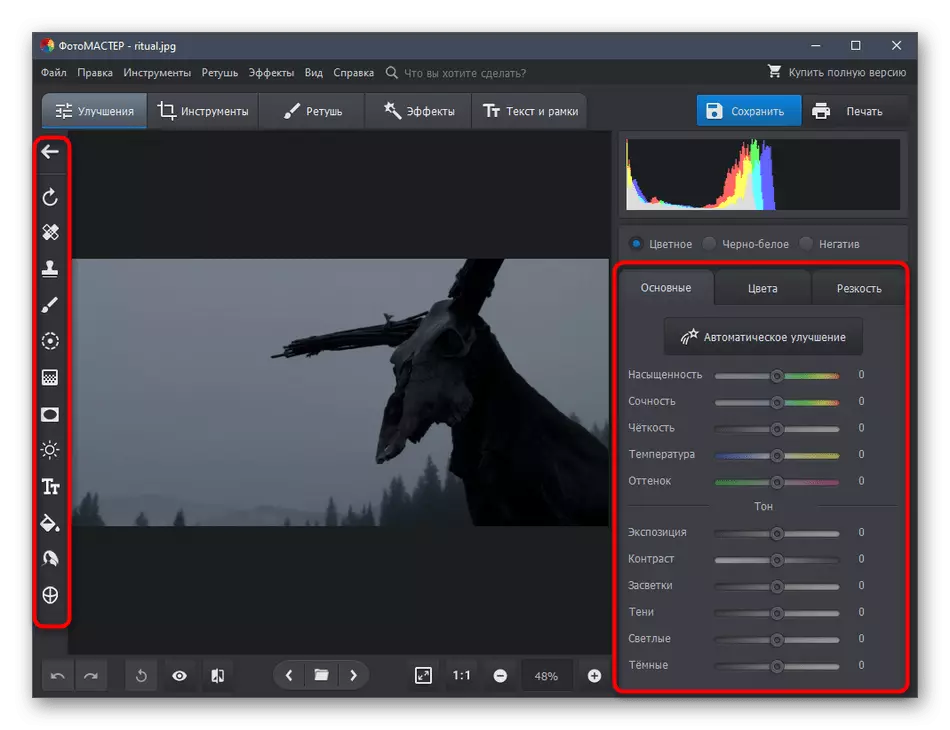
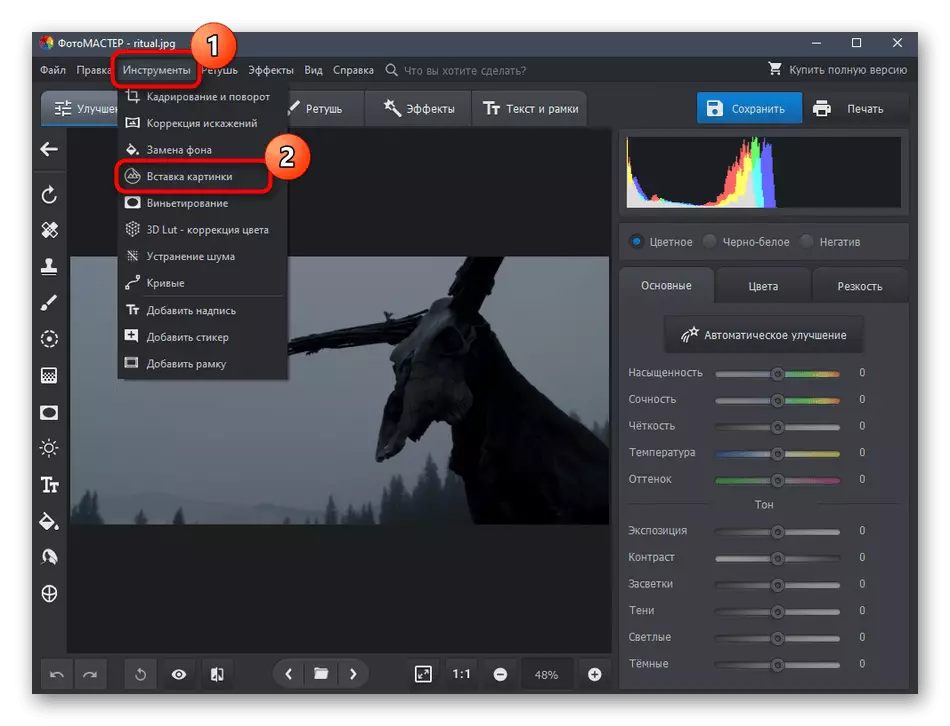
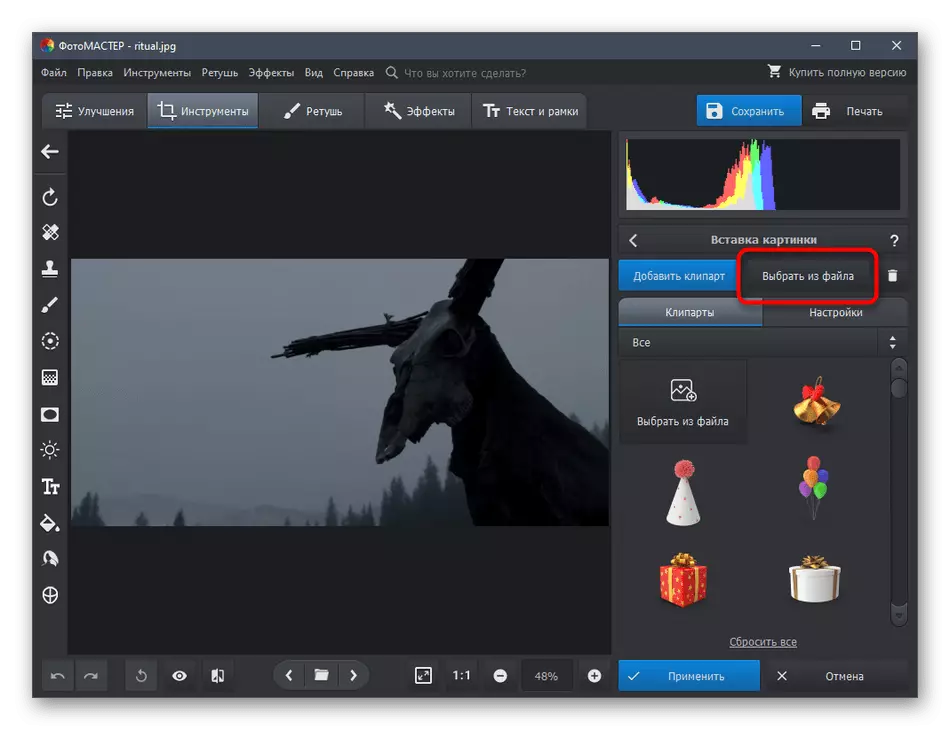

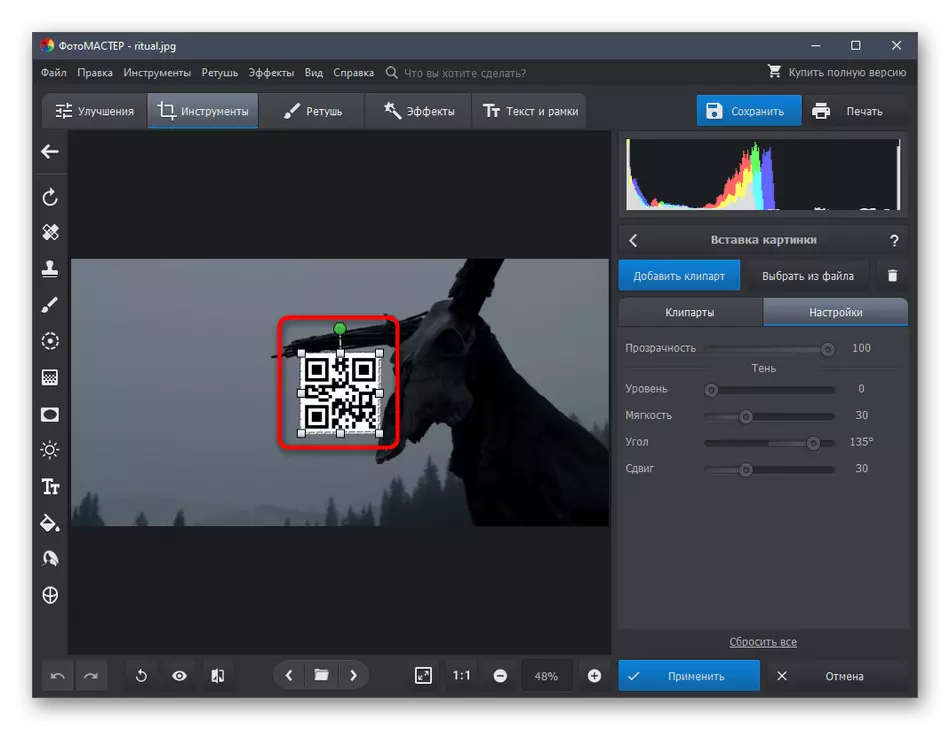
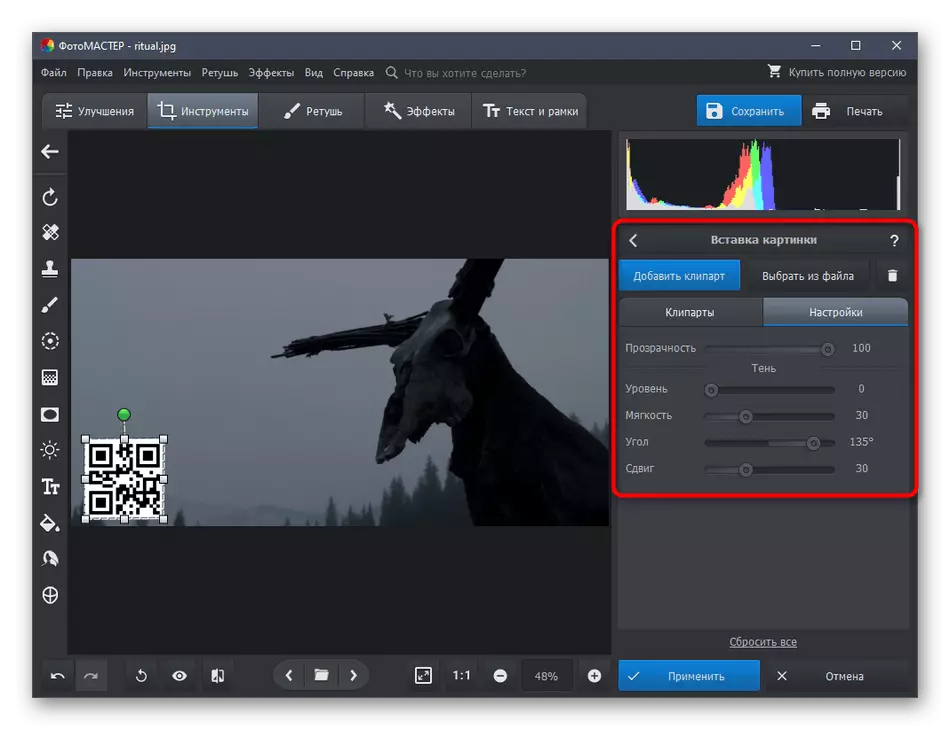
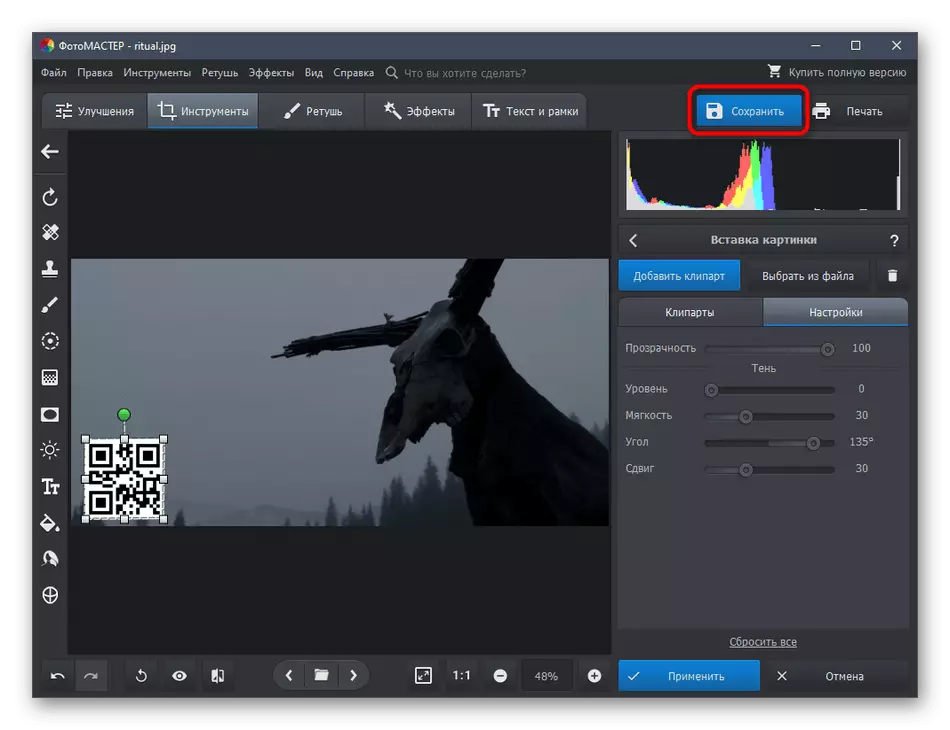
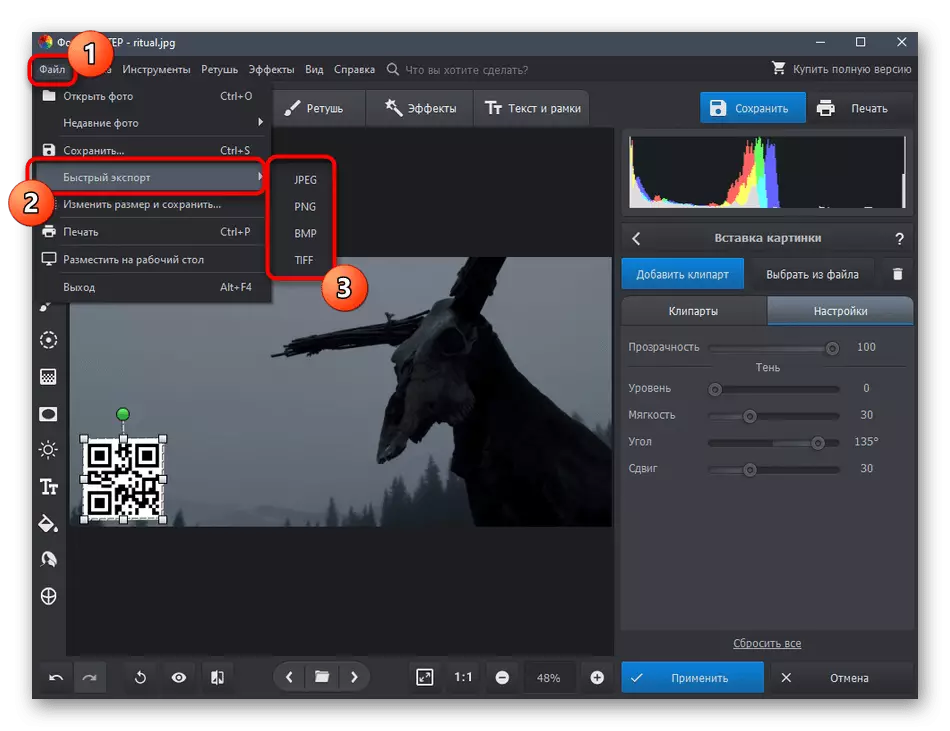
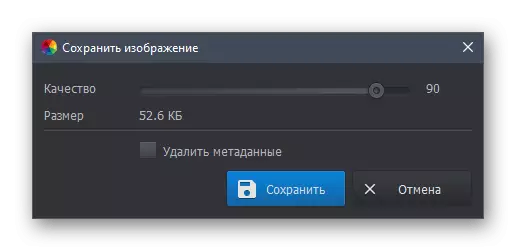
Usoro nke 5: Ọrụ ntanetị
Akụrụngwa anyị na-egosi iji ọrụ ntanetị, ọ bụghị mmemme maka ị ga-eji ọtụtụ foto. Nhọrọ a ga - adị mma n'oge ọnọdụ ndị ahụ mgbe ị na - etinye ngwanro a maka ịmepụta otu ọrụ m achọghị ma ọ bụ enweghị ike. Enwere ike imeghe ozi ntanetị na ihe nchọgharị ọ bụla ma bido ọrụ, anyị ga-elezi anya na usoro a na ihe atụ nke pixlr.
Gaa na ọrụ dị n'ịntanetị pixlr
- Jiri njikọ dị n'elu gaa na websaịtị a na-atụle, ebe gaba n'ihu ozugbo ịgbakwunye onyonyo nke mbụ site na "onye nyocha" site na "onye na-enyocha".
- Ugbu a ị ga-etinye akwa nke abụọ, nke ị jiri bọtịnụ n'ụdị gbakwunye na ala nke panel na n'ígwé.
- Mgbe ị na-egosipụta windo ọhụrụ, họrọ "Image".
- Na mpio "onye na-enyocha", chọta foto nke abụọ ma họrọ ya maka imeghe.
- Jiri ngwaọrụ mgbanwe gbanwere na akpaghị aka iji dozie eserese na ebe achọrọ.
- Unlication na-anabataghachikwa ngwaọrụ dị na ogwe aka ekpe.
- Ọ bụrụ n'ígwé kwesịrị ka edezie ihe karịrị abụọ, jikwaa ha na ogwe aka nri.
- Pixlr na-akwado nhazi onyonyo ndị ọzọ - Jiri ngwa ọrụ n'aka ekpe, ọ bụrụ na ịchọrọ idezi ọrụ ahụ tupu ịchebe ya.
- Pịa "Chekwaa" ibudata faịlụ ahụ.
- Ezipụta ya, họrọ usoro na ogo, wee budata na kọmpụta.

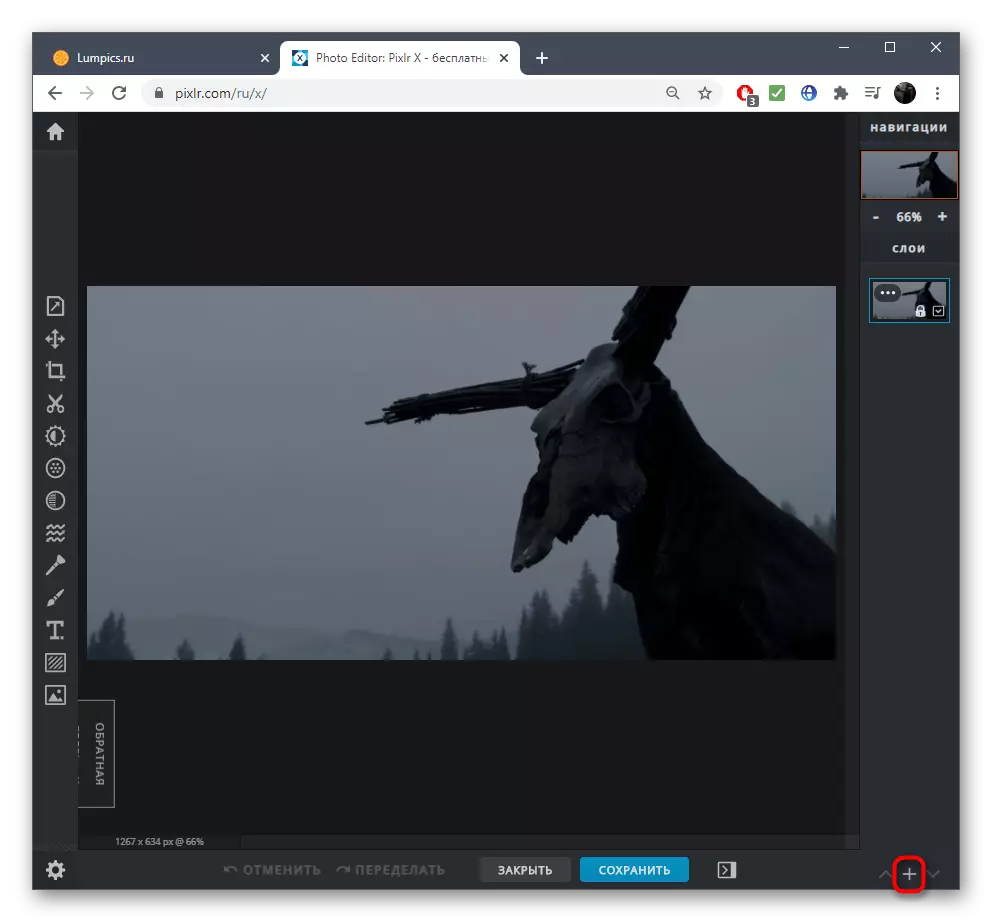

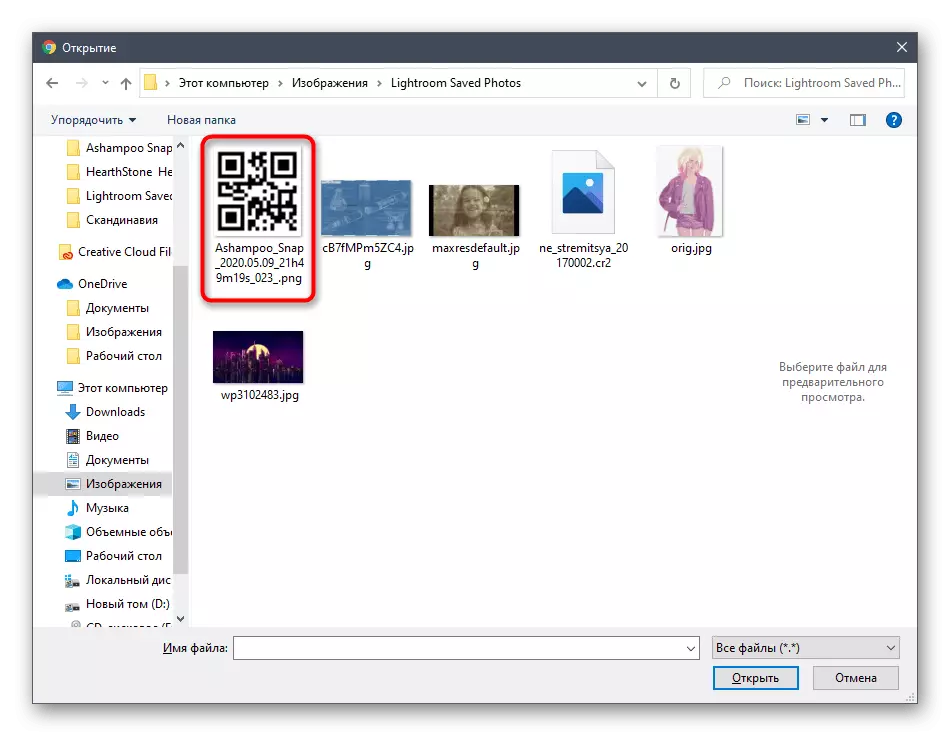
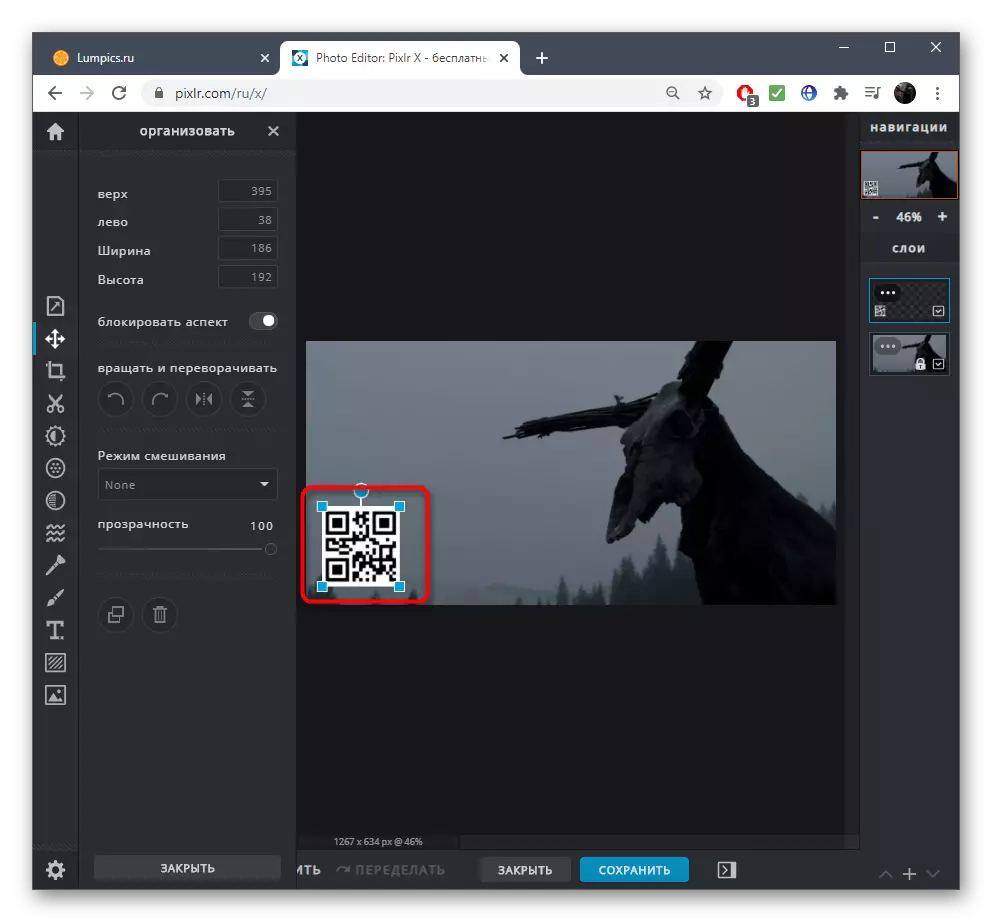

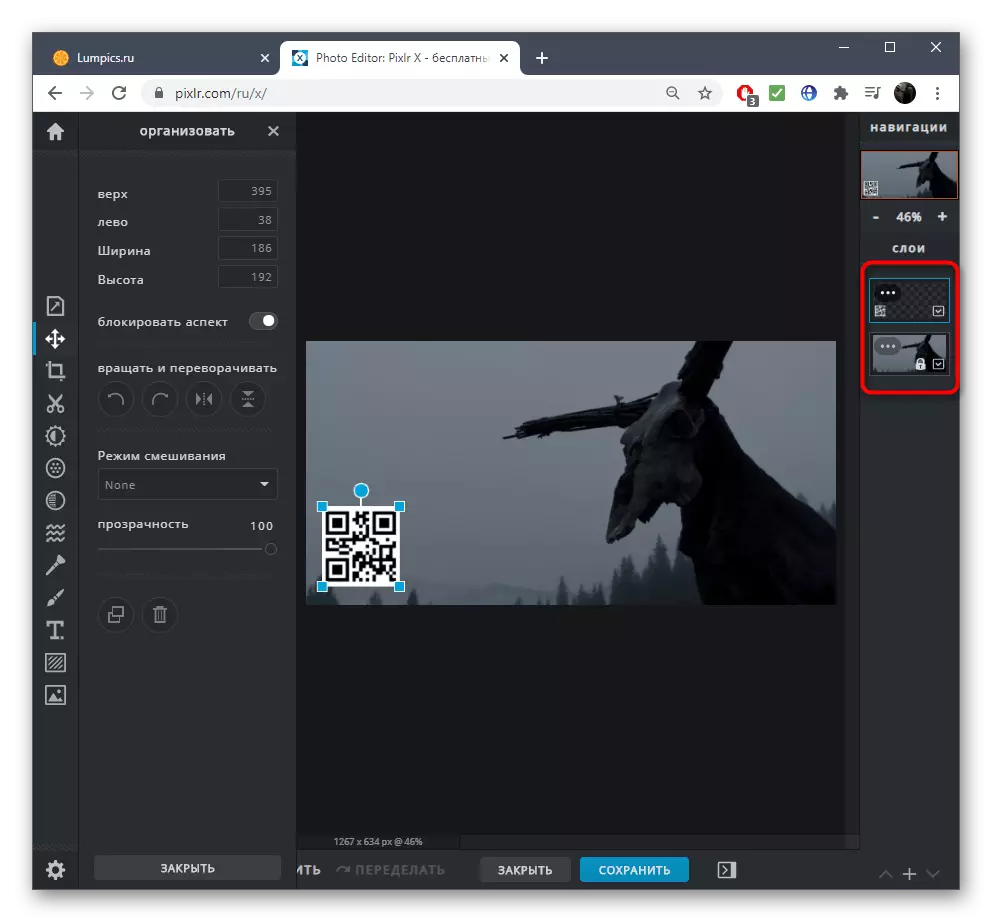
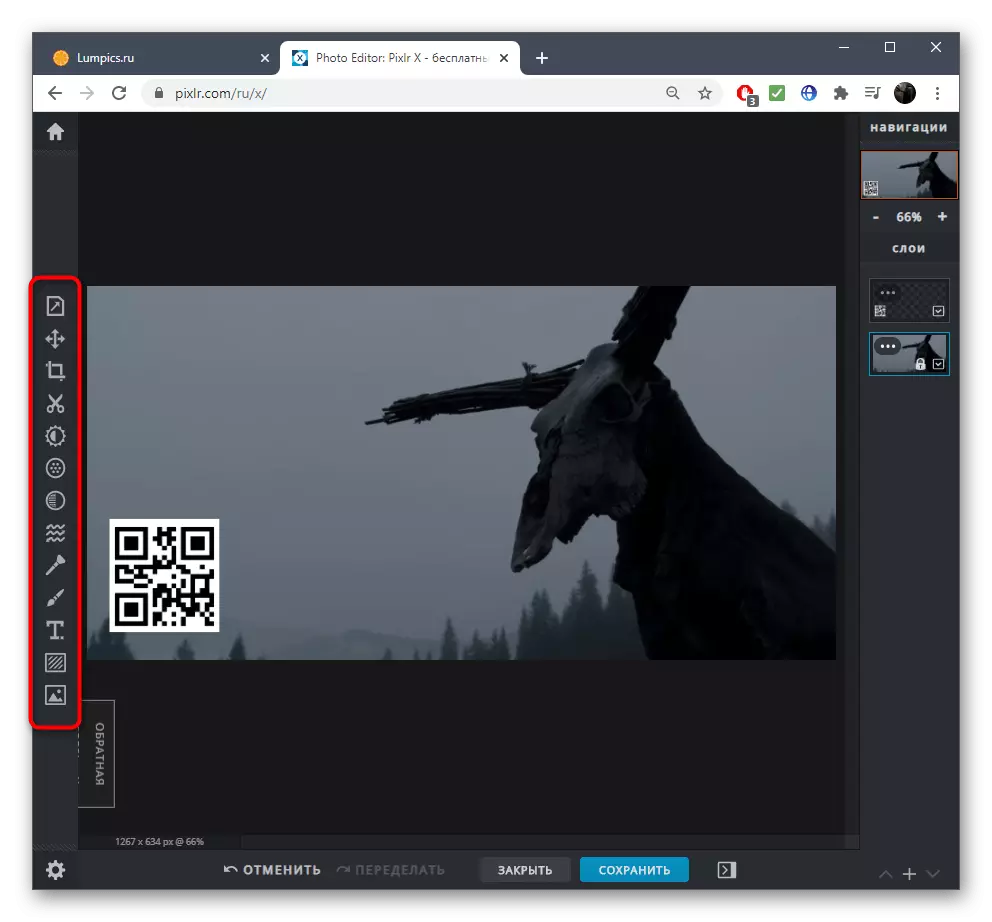
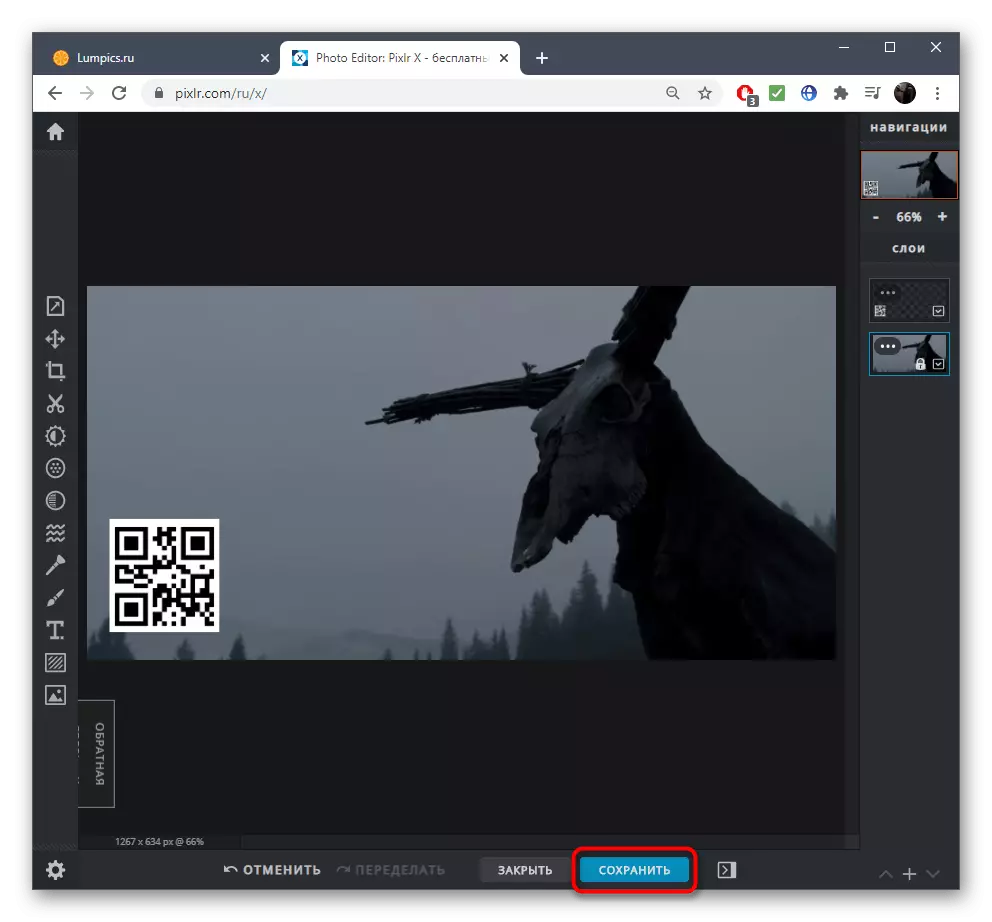
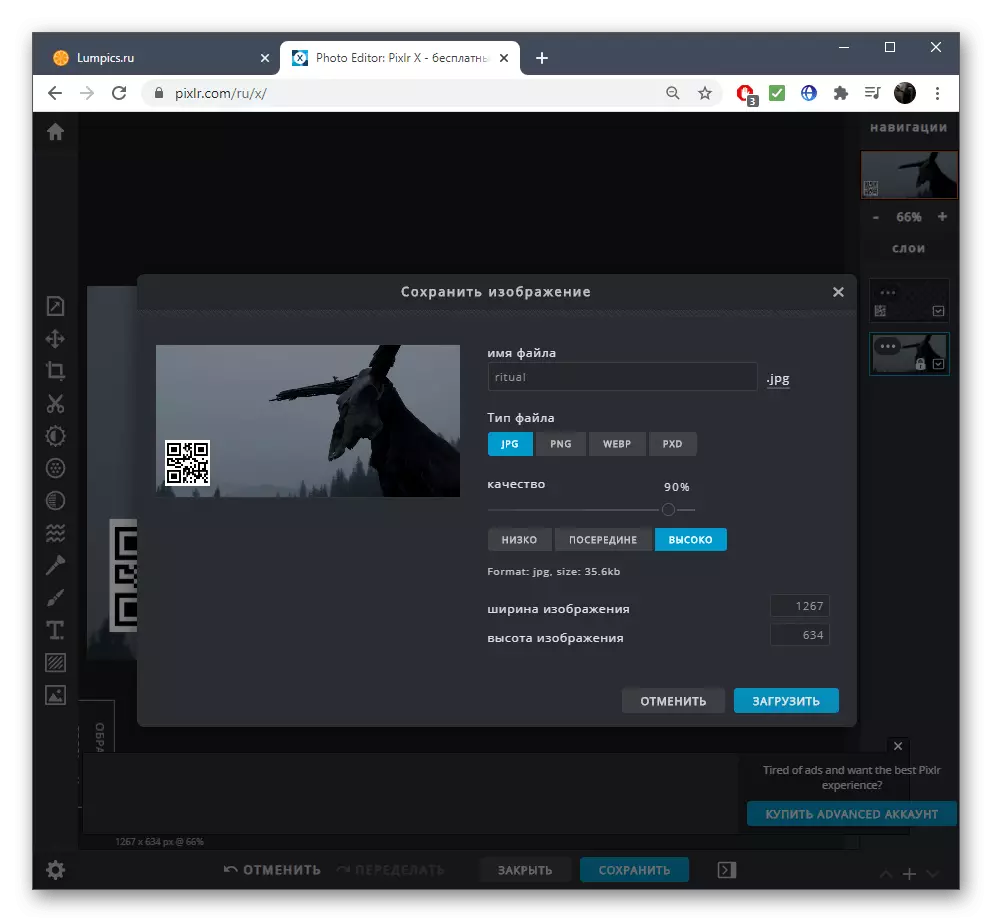
Enwere ndị ọzọ eserese ndị ọzọ na-arụ ọrụ n'ịntanetị ma kwesịrị ekwesị maka ọrụ ahụ. Nwere ike ịmata onwe gị na ụfọdụ n'ime ha n'isiokwu ọzọ na weebụsaịtị anyị site na ịpị njikọ dị n'okpuru.
Gụkwuo: Ndị editọ eserese n'ịntanetị
